Comment empêcher Skype de démarrer automatiquement sous Windows 10
Skype Microsoft Windows 10 / / December 21, 2020
Dernière mise à jour le

Skype est l'une des applications de visioconférence les plus populaires actuellement utilisées sur Windows 10. Au fil des ans, les performances et les fonctionnalités ont été considérablement améliorées. Cependant, une chose qui reste un problème avec Skype est qu'il occupe plus de ressources système Windows 10 qu'il ne le devrait.
Malheureusement, lorsque vous installez Skype, il se lance automatiquement avec Windows 10 et s'exécute en arrière-plan.
Si vous disposez d'un ordinateur suffisamment puissant, cela ne pose peut-être pas de problème. Mais si vous constatez que votre système s'embourbe ou semble toujours souffrir d'une utilisation élevée du processeur, vous souhaiterez empêcher Skype de démarrer automatiquement lorsque vous lancerez Windows 10.
Empêcher Skype de démarrer automatiquement avec les paramètres Windows
Une façon d'empêcher Skype de se lancer lorsque vous démarrez votre ordinateur consiste à le désactiver en tant qu'application d'arrière-plan sur votre système. Vous pouvez le faire dans les paramètres système.
- Sélectionnez le Début bouton, tapez Réglages et sélectionnez le Application Paramètres.
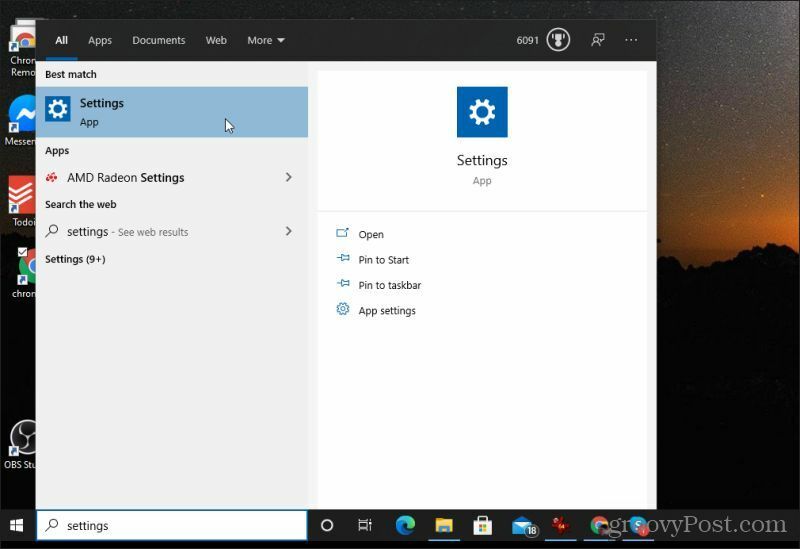
2. Dans la fenêtre Paramètres système, sélectionnez Intimité.
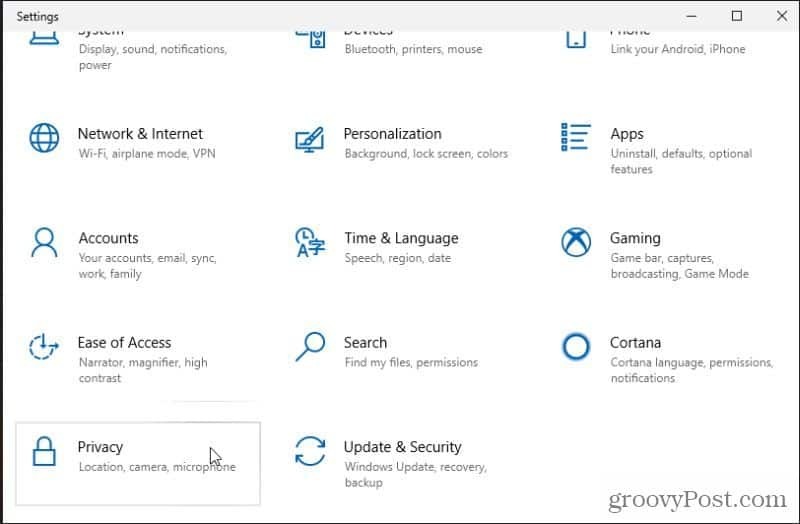
3. Dans la fenêtre des paramètres de confidentialité, faites défiler vers le bas dans le menu de navigation de gauche jusqu'à ce que Autorisations d'application section. Sélectionner Applications d'arrière-plan sous cette section.
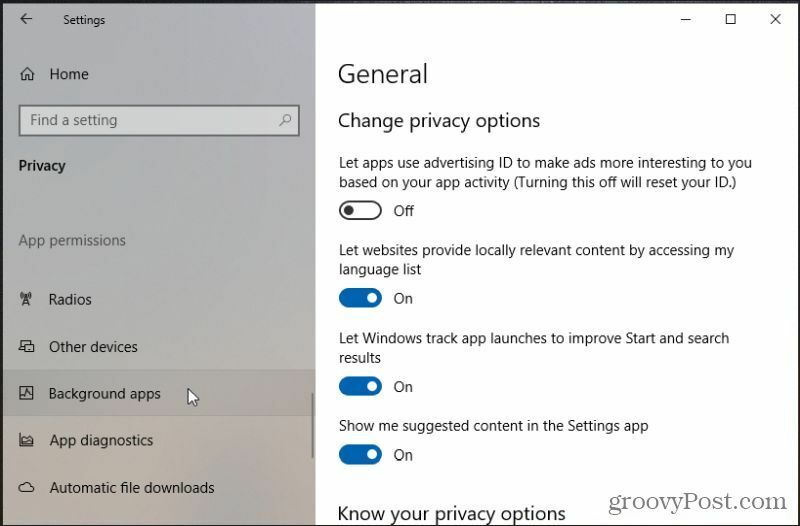
4. Faites défiler jusqu'à Skype sous Applications d'arrière-plan et activez l'interrupteur à bascule de Skype sur De.
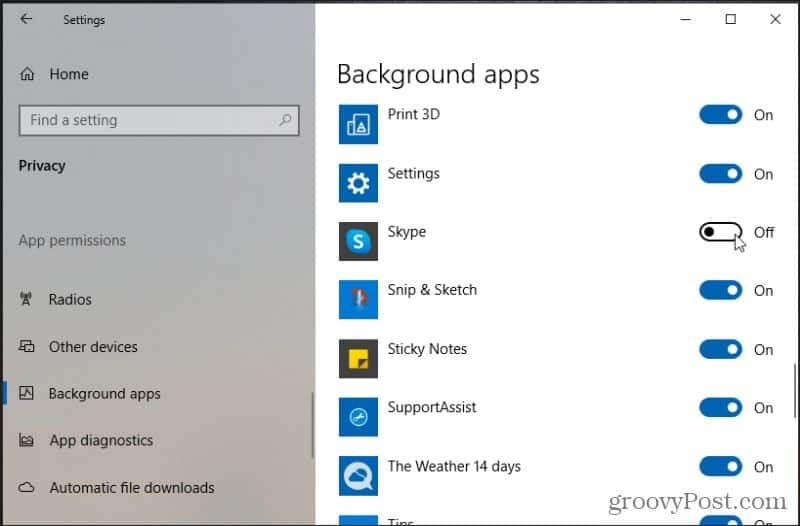
Une fois que vous avez désactivé Skype sous les applications d'arrière-plan, il est désactivé au démarrage. Cela signifie que Skype ne se lancera plus au démarrage de votre ordinateur. Cela inclut le lancement en arrière-plan. Si jamais vous avez besoin de lancer Skype pour avoir une vidéoconférence, lancez-la simplement à partir du menu Démarrer comme vous le feriez pour toute autre application.
Option de démarrage alternative pour Skype
Une autre méthode pour empêcher Skype de démarrer au démarrage de l'ordinateur consiste à supprimer Skype du dossier de démarrage. Le dossier Démarrage contient des raccourcis vers toutes les applications qui se lanceront au démarrage de l'ordinateur.
- Sélectionnez le bouton Démarrer et tapez Commencez, puis sélectionnez Applications de démarrage.
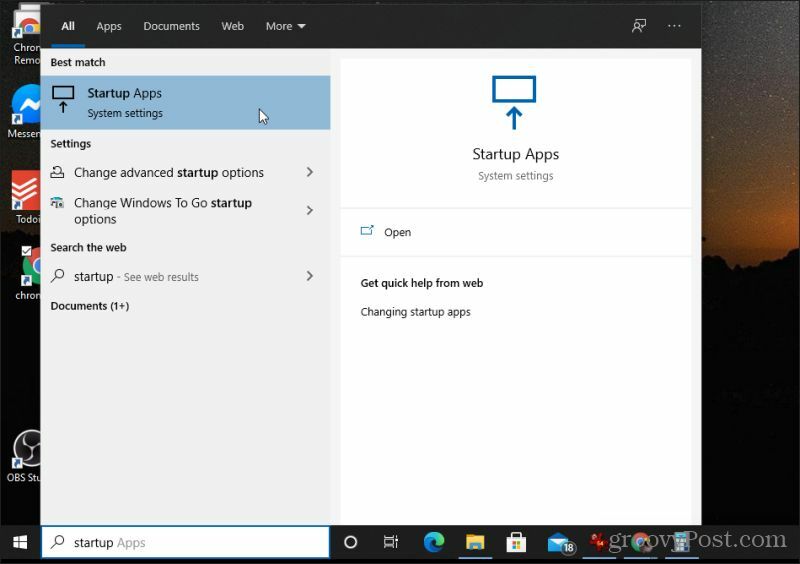
2. Dans la liste de démarrage, faites défiler vers le bas jusqu'à ce que vous voyiez Skype. Placez l'interrupteur à bascule sur De pour désactiver Skype en tant qu'application de démarrage.
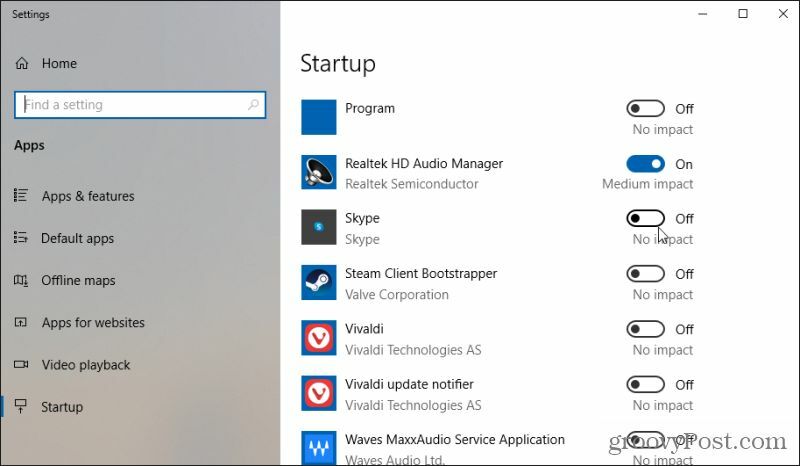
Une fois cette option désactivée, Skype ne se lancera plus lorsque vous démarrerez votre ordinateur.
En relation:Comment supprimer le bouton Meet Now de la barre des tâches de Windows 10
Empêcher Skype de démarrer automatiquement dans les paramètres Skype
Vous pouvez aussi configurer Skype pour ne pas démarrer automatiquement depuis l'intérieur du logiciel lui-même. Vous pouvez trouver ce paramètre dans les paramètres généraux de Skype.
Suivez les instructions ci-dessous pour ce faire.
- Lancez et connectez-vous à Skype. Sélectionnez les trois points à droite de votre image de profil. Sélectionner Réglages du menu.
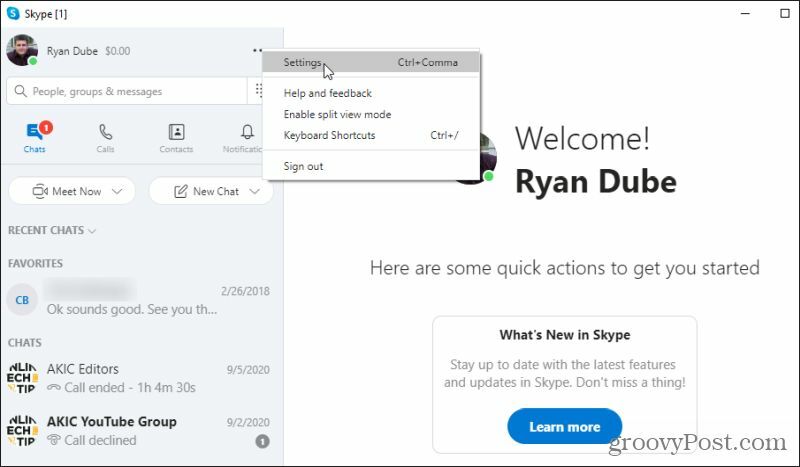
2. Sélectionner Général dans le menu de navigation de gauche. Sur la droite sous la section Démarrage et fermeture, vous verrez Démarrer automatiquement Skype. À droite de celui-ci, sélectionnez le Réglages bouton.
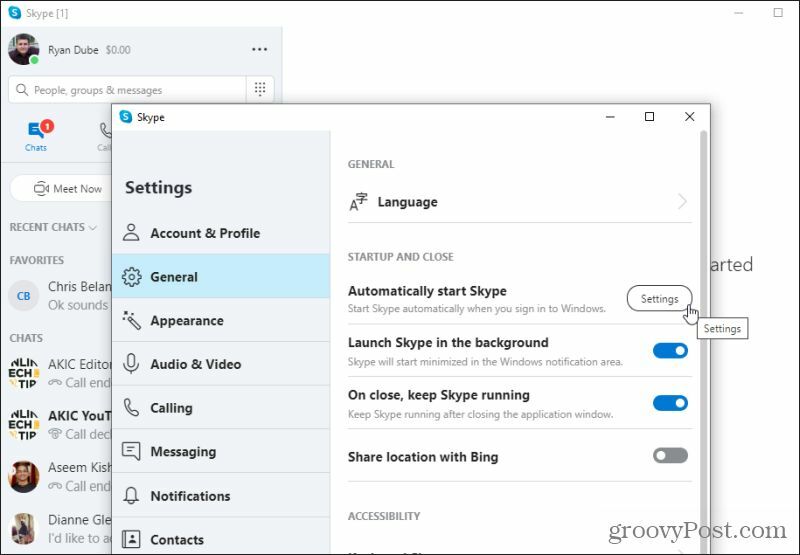
3. Cela ouvre la même fenêtre des paramètres de démarrage que vous avez utilisée dans la section ci-dessus pour ajuster l'état de démarrage de Skype. Faites simplement défiler jusqu'à l'endroit où Skype est répertorié et basculez le bouton sur De.
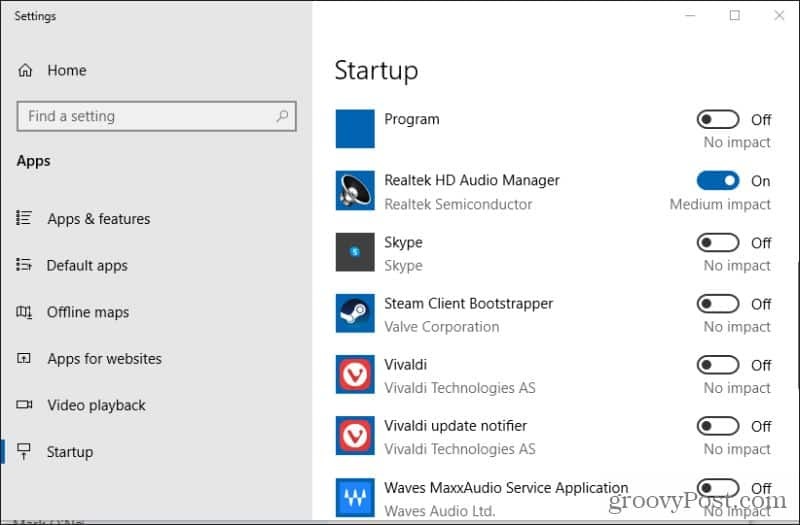
Maintenant, Skype ne se lancera plus automatiquement au démarrage.
Paramètres supplémentaires de démarrage et d'exécution de Skype
Vous avez peut-être remarqué dans les paramètres généraux de Skype que, dans la section Démarrage et fermeture, il y avait un certain nombre d'autres paramètres. Ces autres paramètres affectent indirectement comment et quand Skype s'exécute sur votre ordinateur Windows 10.
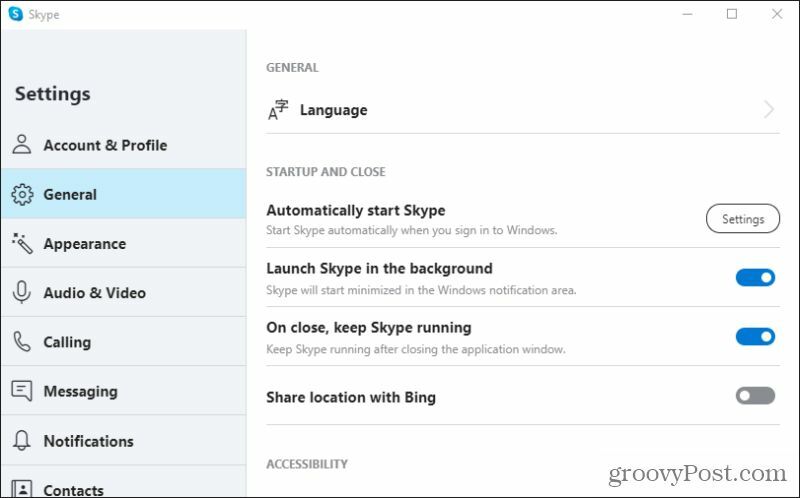
Examinons de plus près ces deux paramètres.
- Lancez Skype en arrière-plan: Ceci est similaire au démarrage automatique de Skype, sauf que le programme lui-même ne se lancera pas dans une nouvelle fenêtre. Au lieu de cela, Skype se lancera puis réduira automatiquement. Vous saurez seulement qu'il est en cours d'exécution, car l'icône Skype apparaîtra dans la zone de notification. Si vous ne désactivez pas cette option, Skype se lancera toujours automatiquement, alors assurez-vous de la désactiver si vous ne voulez pas du tout que Skype se lance.
- À la fermeture, continuez à exécuter Skype: Ceci est un autre paramètre trompeur, car si vous le laissez activé, vous vous demandez peut-être pourquoi lorsque vous fermez la fenêtre Skype, elle continue de fonctionner en arrière-plan. Vous remarquerez que le L'icône Skype reste dans la zone de notification. Pour empêcher complètement Skype de s'exécuter et de rester en cours d'exécution automatiquement, vous devez également désactiver ce commutateur à bascule.
Si vous avez modifié ces paramètres et quittez Skype, mais qu'il est toujours en cours d'exécution dans la zone de notifications, vous devrez peut-être quitter le programme une fois de plus avant qu'il cesse de se lancer automatiquement. Pour ce faire, recherchez l'icône Skype dans la zone de notification et cliquez avec le bouton droit sur l'icône pour afficher le menu.
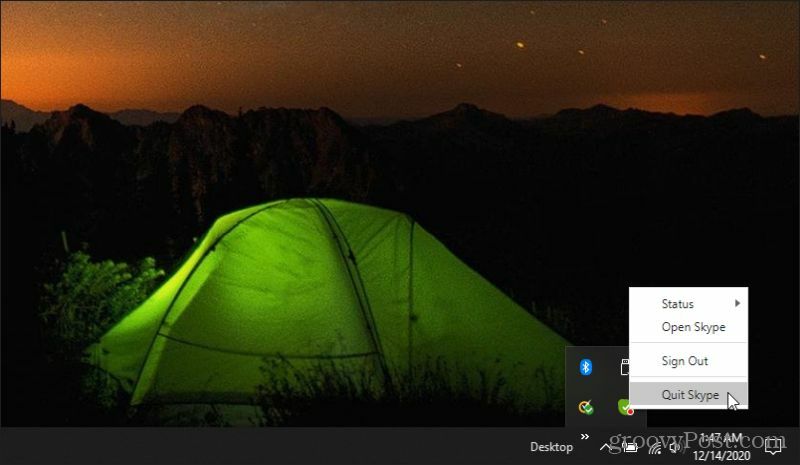
Vous ne verrez aucune notification ni avertissement. le L'icône Skype disparaîtra simplement de la zone de notification. Lorsque cela se produit, vous savez que l'application ne s'exécute plus en arrière-plan.
Rendre Skype moins ennuyeux
Le fait que Skype s'installe avec le lancement automatique activé est un peu ennuyeux pour de nombreux utilisateurs. Skype n'est pas vraiment une application dont vous avez besoin pour continuer à fonctionner en permanence, sauf si vous l'utilisez tout au long de la journée pour communiquer avec les gens. Si vous ne l'utilisez qu'avec parcimonie pour les vidéoconférences programmées ou les réunions aléatoires, vous n'en avez vraiment pas besoin en permanence.
Vous pouvez utiliser l'une des options ci-dessus pour désactiver ce paramètre par défaut. Mais rappelez-vous également les paramètres supplémentaires de Skype qui empêcheront vraiment Skype de s'exécuter. Si vous manquez ces paramètres, vous serez peut-être surpris de voir l'icône Skype dans la barre d'état système même après avoir pensé que vous l'aviez désactivé pour le démarrage automatique.
Appariement des prix en magasin: comment obtenir des prix en ligne avec la commodité de brique et de mortier
L'achat en magasin ne signifie pas que vous devez payer des prix plus élevés. Grâce aux garanties d'égalisation des prix, vous pouvez obtenir des rabais en ligne avec brique et mortier ...
Comment offrir un abonnement Disney Plus avec une carte-cadeau numérique
Si vous appréciez Disney Plus et souhaitez le partager avec d'autres, voici comment acheter un abonnement Disney + Gift pour ...
Votre guide de partage de documents dans Google Docs, Sheets et Slides
Vous pouvez facilement collaborer avec les applications Web de Google. Voici votre guide sur le partage dans Google Docs, Sheets et Slides avec les autorisations ...



